Tabela e përmbajtjes

Beta publike e macOS 10.14 Catalina tani është e disponueshme dhe e instalova me sukses për rreth një orë. Deri më tani më pëlqen, por ka shumë më tepër për të eksploruar. Kam hasur disa probleme të performancës gjatë rrugës dhe nuk jam vetëm. Lexo më tej për të mësuar rreth problemeve që patëm unë dhe të tjerët, së bashku me mënyrën se si t'i rregullojmë ato.
Kam instaluar versionin beta në MacBook Air tim, një makinë që nuk është kritike për punën time të përditshme. Derisa versioni zyrtar të dalë për disa ditë ose javë, mund të dëshironi të ndaloni instalimin e tij në një Mac ku mbështeteni. Çdo sistem i ri operativ prezanton defekte të reja që kërkojnë kohë për t'u eliminuar dhe instalimi i një beta ka të bëjë më shumë me gjetjen e gabimeve sesa t'i shmangë ato.
Por unë e di që shumë prej jush nuk do të jenë në gjendje të ndihmojnë veten, kështu që ky artikull është shkruar për t'ju treguar se si të zgjidhni një sërë problemesh që mund të hasni gjatë instalimit dhe përdorimit të Catalina, duke përfshirë problemet e instalimit për shkak të hapësirës së pamjaftueshme në disk, hapjen e ngadaltë të aplikacioneve të palëve të treta dhe më shumë. Shpresoj që t'ju duket e dobishme.
I ngjashëm: macOS Ventura Slow: 7 shkaqe dhe rregullime të mundshme
Para se të filloni
Por përpara se të filloni instalimin e Catalina, këtu janë disa pyetjeve që duhet t'u përgjigjeni fillimisht.
1. A do të funksionojë edhe Catalina në My Mac?
Jo të gjithë Mac-ët mund të ekzekutojnë Catalina—veçanërisht ato më të vjetrat. Në rastin tim, do të funksionojë në MacBook Air tim, por jo në iMac tim.sigurohuni që të keni versionin më të fundit. Hapni Mac App Store dhe shkoni te skeda Përditësimet . Klikoni butonin Përditëso të gjitha . Më pas kontrolloni për çdo përditësim për aplikacionet që keni shkarkuar nga diku tjetër.
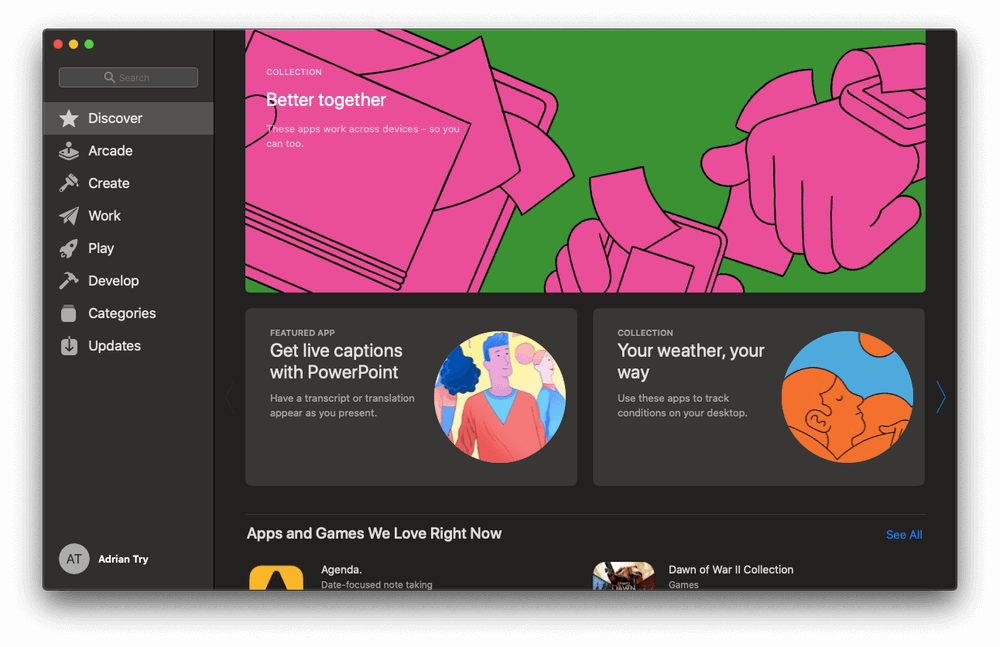
Nëse mbështeteni në ndonjë aplikacion që nuk është aktualisht i pajtueshëm me Catalina, shpresojmë se e keni zbuluar këtë përpara se ta përditësoni në të. Nëse jo, do t'ju duhet të prisni për një përditësim ose të kërkoni një program alternativ.

Çështja 8: Nuk jeni në gjendje të identifikoheni në iCloud
Kur filloni Catalina beta për herë të parë, unë (dhe të tjerët) nuk mund të regjistrohesha në iCloud. Kishte një njoftim për Preferencat e Sistemit që na çoi në një ndjekje të patës së egër:
- Kishte një mesazh: "Disa shërbime të llogarisë kërkojnë që të identifikohesh përsëri." Klikova Vazhdo.
- Më erdhi një mesazh tjetër, "Disa shërbime të llogarisë kërkojnë që të identifikohesh përsëri." Klikova "Vazhdo".
- U ktheva te Hapi 1, një lak i pafund zhgënjyes.
Rregullimi : Për fat të mirë, ky problem u rregullua nga përditësimi tjetër beta pas disa ditësh. Nëse e keni ende këtë problem, thjesht ekzekutoni "Përditësimin e Sistemit" nga Preferencat e Sistemit.
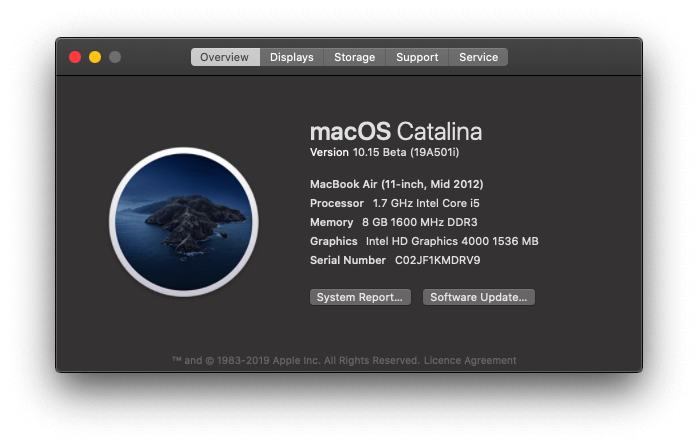
Çështja 9: Ikonat e desktopit tuaj janë zhdukur
Ndoshta lidhen me problemin e mësipërm, vura re se të gjitha ikonave të desktopit tim ishin zhdukur. Më keq akoma, nëse përpiqesha të zhvendosja diçka në desktop ose të krijoja një skedar ose dosje të re atje, ajo nuk shfaqej. E njëjta gjë ndodhi gjatë marrjespamjet e ekranit: ato nuk u shfaqën kurrë në desktop.
Për të hetuar, hapa Finder dhe shikova dosjen Desktop. Dosjet ishin në të vërtetë atje! Ato nuk ishin fshirë, thjesht nuk po shfaqeshin në desktop.
Rregullimi : Vendosa të provoja të rinisja MacBook-in tim dhe të gjitha ikonat e desktopit ishin aty kur unë u identifikua.
Çështja 10: Ju nuk mund ta zbrazni koshin
Kam klikuar me të djathtën në koshin tim të plehrave dhe zgjodha “Empty Bin”. Pas dialogut të zakonshëm të konfirmimit, gjithçka dukej se po shkonte mirë. Përveçse plehra duket sikur është ende plot! Kur hap koshin për të parë se çfarë ka në të, më del një dritare e zbrazët e Finder-it me një mesazh "Loading" që nuk zhduket kurrë.
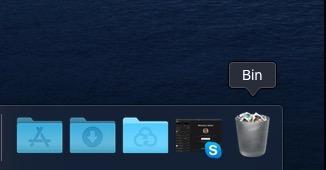
Rregullimi : Supozova se problemi mund të të jetë e lidhur me atë më sipër kur nuk munda të hyja në iCloud dhe mendoj se kisha të drejtë. I njëjti përditësim beta që rregulloi atë problem e rregulloi edhe këtë.
Çështja 11: Nuk ke internet
Unë nuk e kam përjetuar këtë problem vetë, por disa përdorues raportojnë se nuk mund të hyjnë interneti pas instalimit të Catalina. Në secilin rast, ata po përdornin programin Little Snitch, i cili ende nuk është i pajtueshëm me Catalina.
Rregullimi : Ka dy mënyra për të rikthyer aksesin në internet:
- Çinstalo Little Snitch,
- Ndrysho cilësimet e Little Snitch që i japin akses në përditësimin e natës. Ai përditësim është i pajtueshëm me Catalina.
Çështja 12: Wi-FiShkëputja
Të ka frustruar Wi-Fi i Mac-it tuaj që nga përmirësimi në macOS Catalina? Nuk je vetem. Lëshimi i macOS 10.15 duket të jetë më i ngarkuar se zakonisht.
Rregullimi : Kemi krijuar një udhëzues hap pas hapi për këtë problem macOS Catalina WiFi këtu.
Optimizimi macOS Catalina
Tani që keni instaluar Catalina dhe keni zgjidhur çdo problem me sistemin e ri operativ dhe aplikacionet tuaja, mund të ndiheni ende duke dëshiruar të rritni performancën e Mac-it tuaj.
1. Declutter Desktopi juaj
Shumë prej nesh janë mësuar të ruajnë gjithçka në desktop, por kjo nuk është kurrë një ide e mirë. Një desktop i rrëmujshëm mund të ngadalësojë seriozisht një Mac. Dhe përveç kësaj, edhe me veçorinë e re Stacks të Catalina, është thjesht e keqe për organizimin.

Në vend të kësaj, krijoni manualisht disa dosje të reja nën Dokumentet dhe zhvendosni skedarët tuaj brenda. Nëse duhet, thjesht keni dokumentet me të cilët jeni duke punuar aktualisht në desktopin tuaj, dhe më pas do t'i arkivoni ato.
2. Rivendosni NVRAM dhe SMC
Nëse Mac juaj nuk po nis siç duhet pas përditësimit në Catalina, mund të kryeni një Rivendosja e NVRAM ose SMC. Së pari bëni kopje rezervë të kompjuterit tuaj, më pas ndiqni këto udhëzime të hollësishme hap pas hapi nga Mbështetja e Apple:
- Rivendosni NVRAM ose PRAM në Mac tuaj
- Si të rivendosni kontrolluesin e menaxhimit të sistemit ( SMC) në Mac-in tuaj
3. Kontrolloni Monitorin e Aktivitetit
Aplikacionet e palëve të treta mund të ngadalësohenposhtë ose ngrijë Mac-in tuaj. Mënyra më e mirë për të identifikuar shkakun e problemeve të tilla është Monitori i aktivitetit.
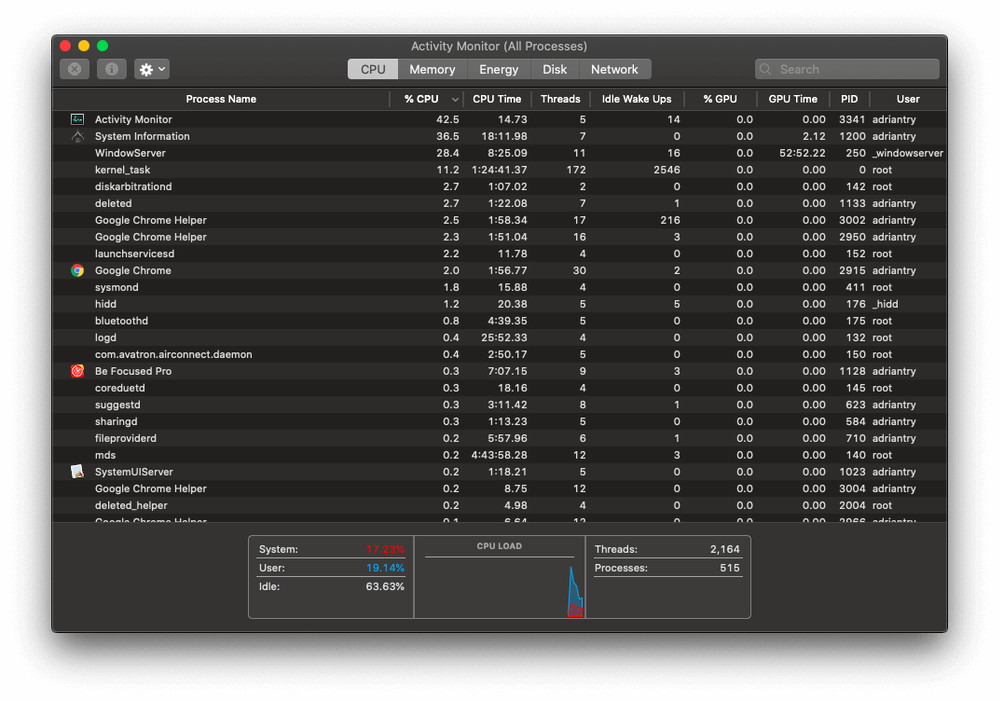
Do ta gjeni Monitorin e aktivitetit në dosjen e Shërbimeve ndihmëse nën Aplikacionet ose thjesht përdorni Spotlight për ta kërkuar. Pasi të identifikoni një aplikacion problematik, kontrolloni faqen e zhvilluesit për të parë nëse ka një përditësim ose drejtojuni një alternative.
Nga Mbështetja e Apple:
- Si të përdorni Monitorin e aktivitetit në Mac-i juaj
Rikthimi në Mojave
Nëse zbuloni se aplikacioni juaj i preferuar nuk funksionon, ose për ndonjë arsye vendosni se nuk është koha për ta përmirësuar ende, mundeni zbritje përsëri në Mojave. Ju gjithmonë mund t'i jepni Catalina një provë tjetër në të ardhmen.
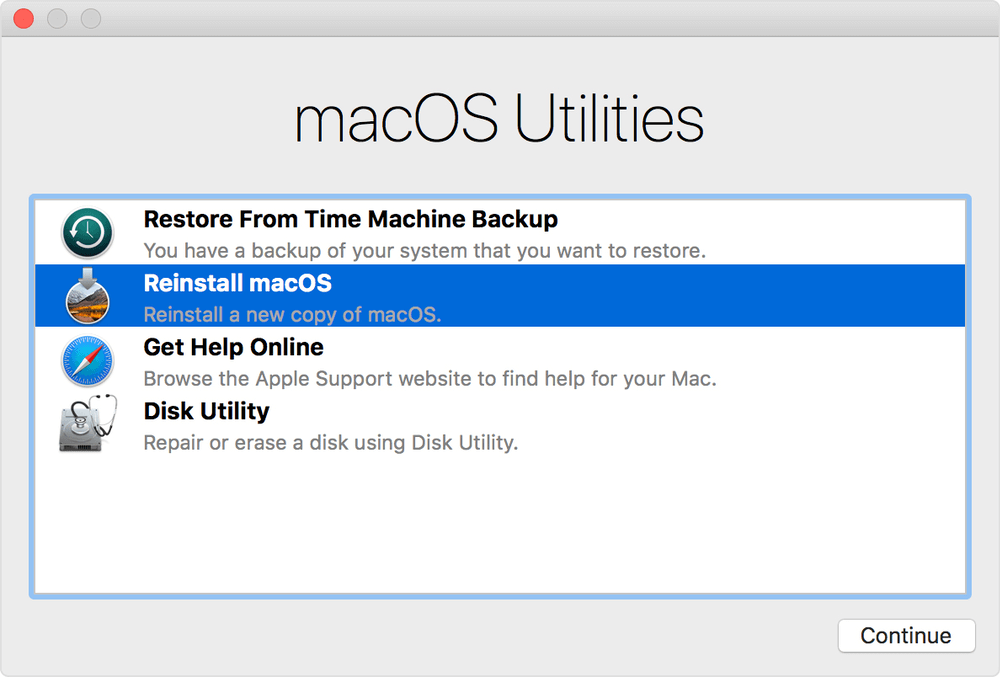
Mënyra më e lehtë është të rivendosni një kopje rezervë të Time Machine nëse keni një të tillë. Vetëm sigurohuni që kopja rezervë të jetë krijuar kur jeni duke ekzekutuar ende Mojave dhe kompjuteri juaj do të kthehet në të njëjtën gjendje që ishte në atë kohë. Sigurisht, do të humbisni çdo skedar që keni krijuar pas kopjimit.
Rinisni Mac-in tuaj dhe mbani Command dhe R për të shkuar te macOS Utilities.
- Sigurohuni që disku juaj rezervë të jetë i lidhur me Mac-in tuaj, më pas zgjidhni opsionin Rivendosja nga Koha Backup .
- Klikoni Vazhdo , më pas zgjidhni kopjen rezervë nga e cila dëshironi të rivendosni.
- Klikoni Vazhdo pasi të zgjidhni kopjen më të fundit rezervë dhe më pas prisni që të përfundojë rikthimi.
Përndryshe, mund të bëni një pastriminstalimi i Mojave. Do të humbisni të gjitha të dhënat tuaja dhe do t'ju duhet t'i rivendosni ato nga një kopje rezervë. Mbështetja e Apple ka udhëzime se si ta bëni këtë nga Ndarja juaj e Rimëkëmbjes.
Mendimet përfundimtare
Përditësimet e sistemit operativ mund të kërkojnë kohë. Në vitet e mëparshme JP-së iu deshën dy ditë për të përditësuar Mac-in e tij në High Sierra dhe më pak se dy orë për Mojave. M'u desh vetëm një orë që të instaloja Catalina në MacBook Air 11 inç shtatëvjeçar.
Ndoshta po mashtroj sepse JP përfshiu kohën që iu desh për të pastruar dhe kopjuar Mac-in e tij, dhe E kisha bërë tashmë. Dhe ora nuk përfshin kohën e kaluar për instalimin e përditësimeve beta të Catalina pasi ato bëhen të disponueshme. Në çdo rast, ai lloj i përmirësimit të vazhdueshëm version pas versioni është inkurajues.
Nga këtu pres me padurim të eksploroj aplikacionet e reja Music dhe Apple TV, duke përdorur përmirësime në aplikacionet Photos dhe Notes, duke përdorur iPad tim si një ekran i dytë (epo, sapo të përmirësoj iMac-in tim më vonë këtë muaj), dhe duke u identifikuar automatikisht kur mbaj orën time Apple.
Cilat funksione i prisni më shumë? Si ishte përvoja juaj e përmirësimit? A funksionoi ngadalë Mac-i juaj pas përditësimit në macOS Catalina? Na tregoni në komente.
Parapamja Catalina e Apple përfshin një listë se cilat modele Mac mbështeten.
Versioni i shkurtër: Nëse Mac juaj po ekzekuton Mojave, atëherë mund ta instaloni në mënyrë të sigurt Catalina në të.
2. A duhet ta shtyj përmirësimin sepse ende mbështetem në aplikacionet 32-bit?
Apple po ecën përpara dhe me këtë përditësim, ata po ju tërheqin zvarrë me vete. Aplikacionet e vjetra 32-bit nuk do të funksionojnë nën Catalina. A mbështeteni në ndonjë? Ju mund të keni vënë re se Mojave ju paralajmëron se disa nga aplikacionet tuaja nuk janë "optimizuar" për t'u përdorur në Mac-in tuaj. Shanset janë, ato janë aplikacione 32-bit. Nëse mbështeteni në to, mos e përmirësoni!
Ja se si të përdorni macOS për të identifikuar aplikacionet 32-bit:
- Zgjidhni Rreth këtij Mac nga Menyja e Apple në pjesën e sipërme majtas të ekranit tuaj.
- Zgjidhni Rreth këtij Mac .
- Klikoni në butonin Raporti i sistemit afër fundit.
- Tani zgjidhni Software > Aplikacionet dhe prisni që aplikacionet tuaja të skanohen.
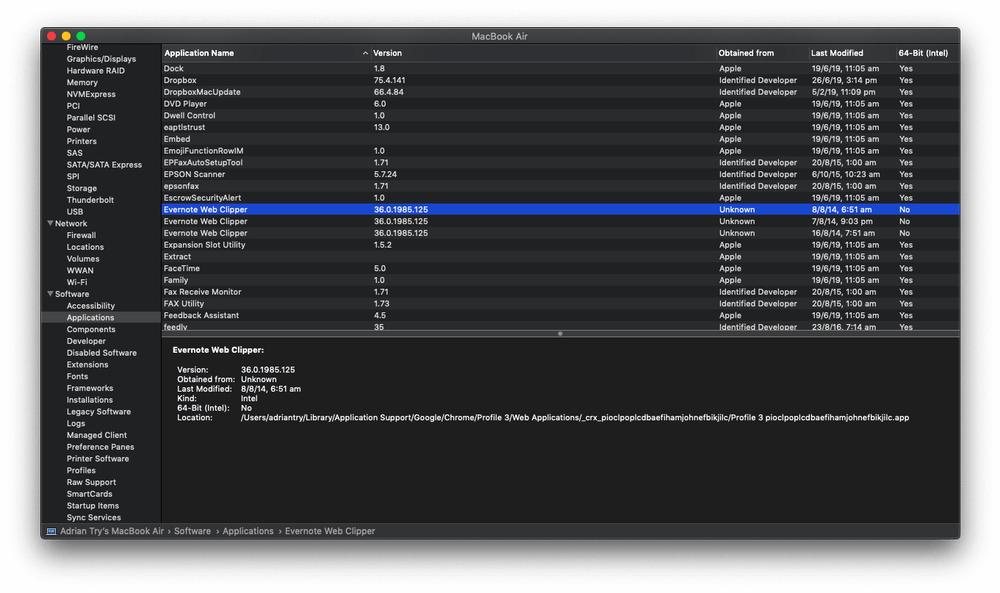
Vini re se ka mjaft aplikacione 32-bit në MacBook Air tim. Kjo përfshin disa aplikacione dhe shtesa të shfletuesit që harrova se ishin aty, si shtesat Clearly dhe Web Clipper të Evernote. Meqenëse nuk më duhen më ato aplikacione dhe shërbime, mund t'i heq me siguri.
Nëse keni disa aplikacione 32-bitësh, mos u frikësoni. Shumë prej tyre ndoshta do të përditësohen automatikisht. Nëse thotë "Apple" ose "Mac App Store" në kolonën "Marrë nga", nuk duhet të ketë asgjë për t'u shqetësuar.rreth.
Nëse disa nga aplikacionet tuaja të palëve të treta janë ende 32-bit, keni disa detyra shtëpie për të bërë. Së pari, përditësoni të gjitha aplikacionet tuaja - ka një shans të mirë që versioni i fundit të jetë 64-bit. Nëse jo, kontrolloni me faqen zyrtare të aplikacionit (ose email ekipit mbështetës) përpara se ta përditësoni. Jeta juaj do të jetë shumë më e lehtë nëse e bëni këtë përpara se të përmirësoni sistemin tuaj operativ.
Nëse zhvilluesit nuk po punojnë për një përditësim, ka shumë mundësi që ata nuk janë më seriozë për aplikacionin dhe është koha për të filluar në kërkim të një zëvendësimi. Vononi përmirësimin tuaj në Catalina që të mund të vazhdoni të përdorni aplikacionin ndërkohë dhe filloni të testoni disa alternativa.
Ose nëse jeni duke përdorur qëllimisht një version të vjetër të një aplikacioni për të shmangur kostot e përmirësimit, koha për të paguar ka mbërritur lart. Përmirësoni aplikacionet që ju nevojiten, më pas instaloni Catalina. Nuk mund të qëndroni përgjithmonë me Mojave!
3. A janë gati aplikacionet e mia 64-bit për Catalina?
Edhe nëse një aplikacion është 64-bit, ai mund të mos jetë gati për Catalina. Zhvillimi i përmirësimeve kërkon kohë dhe mund të shfaqen probleme të papritura. Disa aplikacione mund të mos funksionojnë me Catalina për disa javë pasi të jetë i disponueshëm. Kontrolloni faqen e tyre zyrtare të internetit për çdo paralajmërim për probleme.
4. A kam hapësirë të mjaftueshme të lirë në diskun tim të brendshëm?
Catalina ka nevojë për shumë hapësirë ruajtëse të lirë për të shkarkuar dhe kryer përmirësimin. Sa më shumë hapësirë të lirë të keni, aq më mirë. Plus, do t'ju marrë më pak kohë për të krijuar kopje rezervëMac-in tuaj.
Si udhëzues, skedarët e instalimit beta që shkarkova ishin 4,13 GB, por më duhej edhe më shumë hapësirë shtesë për të kryer përmirësimin. Mënyra më efektive që kemi gjetur për të çliruar hapësirën e humbur të diskut është përdorimi i CleanMyMac X për të hequr mbeturinat e sistemit dhe Gemini 2 për të gjetur skedarë të mëdhenj dublikatë, dhe ne do të mbulojmë disa strategji të tjera më vonë në artikull.
5> 5. A i kam bërë kopje rezervë të të dhënave të mia?
Shpresoj që të bëni kopje rezervë të Mac-it tuaj rregullisht dhe të keni një strategji efektive rezervë. Apple rekomandon që të bëni kopje rezervë të kompjuterit tuaj përpara të gjitha përmirësimeve kryesore të macOS, për çdo rast. Është mirë të keni një kopje rezervë të të dhënave tuaja në Time Machine dhe Apple mund ta përdorë atë nëse është e nevojshme kur kryen përmirësimin.
Ju gjithashtu mund të dëshironi të përdorni veçoritë e përparuara të një aplikacioni si Acronis True Image, dhe gjithashtu të klononi të gjithë diskun tuaj duke përdorur Carbon Copy Cloner. Për të mësuar rreth gamës së opsioneve të softuerit, kontrolloni rishikimin tonë më të mirë të softuerit rezervë për Mac.
6. A kam kohë të mjaftueshme tani?
Përmirësimi i sistemit tuaj operativ kërkon kohë dhe mund të shfaqen komplikime. Kryerja e një pastrimi dhe një kopje rezervë të hard drive-it do t'i shtojë edhe më shumë kohë procedurës.
Prandaj sigurohuni që të keni të paktën disa orë kohë dhe të mos shpërqendroheni. Përpjekja për ta shtrydhur atë në një ditë të ngarkuar në punë nuk është ideja më e mirë. Bërja e tij në fundjavë do të maksimizojë kohën tuaj dhe do të minimizojë shpërqendrimet tuaja.
Instalimi i macOS Catalina
Instalimi i macOS Catalina Beta 2 ishte një proces mjaft i qetë për mua. Unë do të shpjegoj shkurtimisht përvojën time, pastaj do të kaloj nëpër disa çështje që unë dhe të tjerët patëm, së bashku me mënyrën se si t'i rregullojmë ato. Nuk ka gjasa të hasni të gjitha këto probleme, prandaj mos ngurroni të lundroni nëpër Tabelën e Përmbajtjes për të mësuar se si t'i rregulloni problemet tuaja.
Shpresoj që përvoja juaj të jetë po aq e drejtpërdrejtë sa e imja! Së pari, për të instaluar beta-në publike, më duhej të bashkohesha me Programin e softuerit Apple Beta dhe të shkarkoja macOS Publish Beta Access Utility.
Instalova beta nga Rreth këtij Mac . Përndryshe, mund të kisha hapur "Preferencat e sistemit" dhe të klikoja Përditësimi i softuerit .

Instaluesi vlerësoi se shkarkimi do të zgjaste 10 minuta.
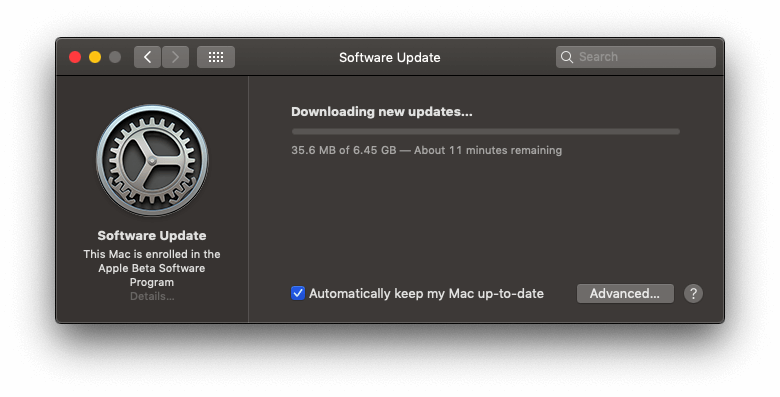
Por u desh vetëm pak më gjatë. 15 minuta më vonë u krye, dhe unë jam gati për ta instaluar. Unë klikoj nëpër ekranet e zakonshme.
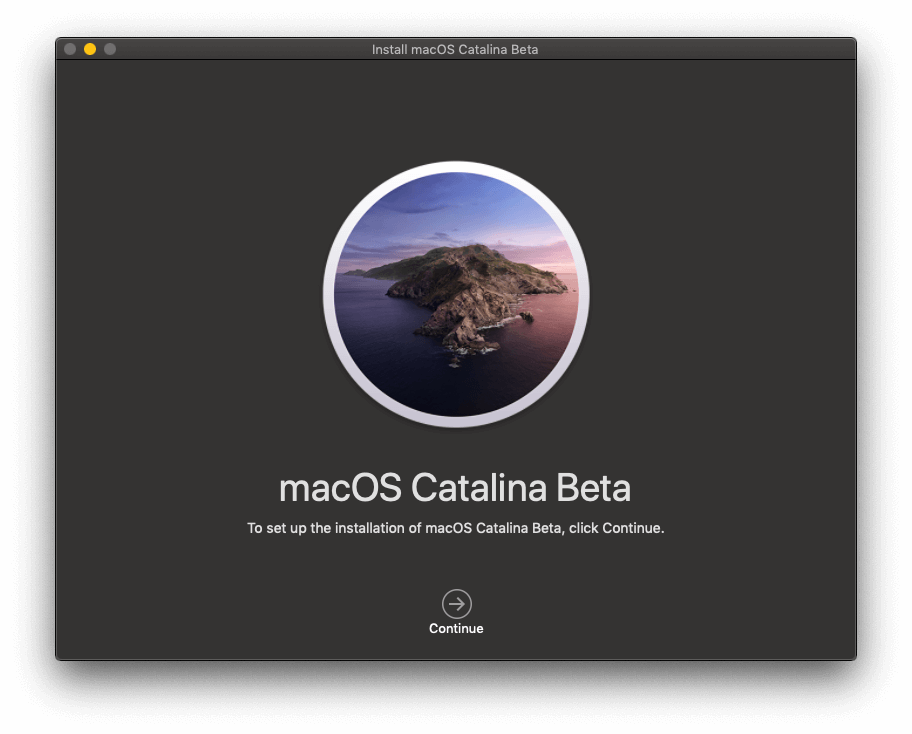
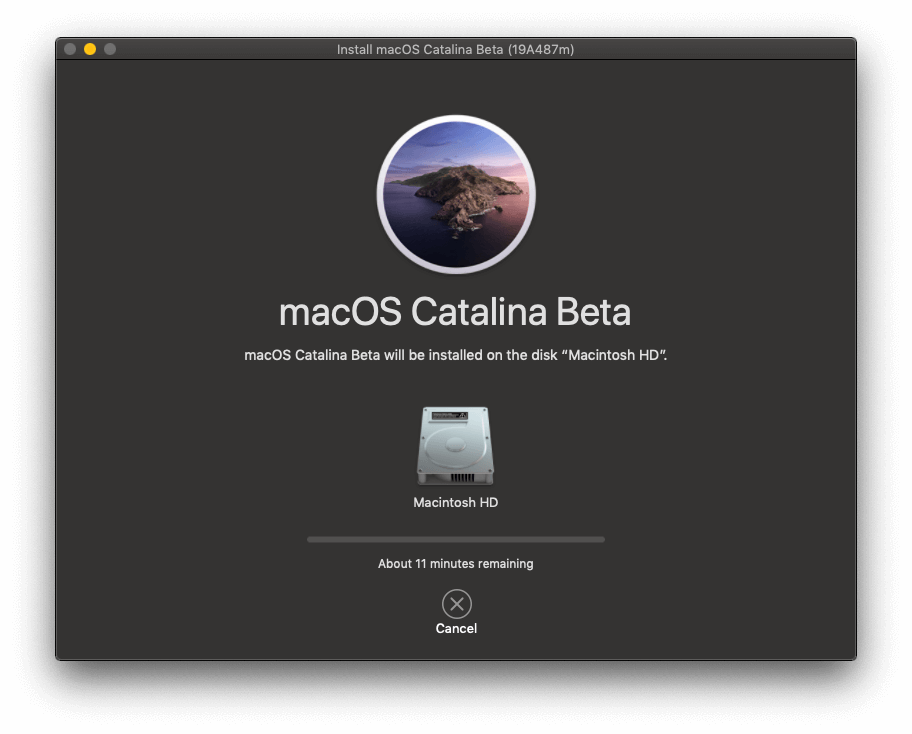
Instalimi u vlerësua të zgjasë 15 minuta. Pas 4 minutash Mac-i im po rifillonte dhe pritja filloi—nuk kërkohej më asnjë ndërhyrje nga unë.
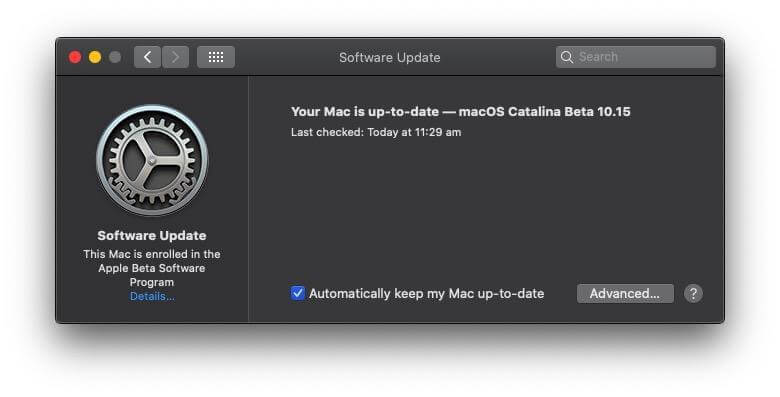
Instalimi i plotë në fakt zgjati rreth një orë në total. Ishte një përditësim mjaft i qetë edhe pse zgjati dukshëm më shumë sesa ishte parashikuar. Por unë mendoj se një orë për një përditësim të sistemit është shumë e mirë.
Por jo të gjithë ishin kaq me fat. Edhe pse unë nuk hasa ndonjë problem në këtë pikë, të tjerët hasën:
Çështja 1: Instalimi nuk do të ndodhëFillo ose Përfundo
Disa njerëz nuk ishin në gjendje të përfundonin instalimin e Catalina. Ose instalimi nuk do të fillonte ose do të ngrinte para se të përfundonte.
Rregullimi : Shumë përdorues kanë raportuar se rinisja e Mac-it dhe prova përsëri mund të ndihmojë. Një testues beta raportoi se instaluesi ishte i varur, duke e lënë diskun e tij të pabootueshëm. Ky është një skenar i rastit më të keq dhe mund t'ju duhet të konsideroni rikthimin në Mojave derisa të ketë një rregullim. Referojuni udhëzimeve më vonë në këtë rishikim.
Çështja 2: Nuk keni hapësirë të mjaftueshme në disk për të përfunduar instalimin
Skedarët e instalimit Catalina do të zënë pak hapësirë pasi t'i shkarkoni, atëherë ata do të kenë nevojë për hapësirë pune në krye të hapësirës që sistemi operativ do të zërë pasi të instalohet. Sigurohuni që të keni më shumë hapësirë nga sa mendoni se do t'ju nevojitet.
Një përdorues në Reddit iu tha gjatë instalimit se ai ishte 427,3 MB i shkurtër. Ai fshiu më shumë se sa hapësirë të mjaftueshme për të marrë një mesazh të ngjashëm gabimi, por këtë herë ai ishte 2 GB i shkurtër! Kështu që ai bëri një pastrim të plotë të 26 GB skedarësh. Tani Catalina raporton se atij i mungon 2.6 GB. Mund të ketë një gabim atje.
Rregullimi : Pavarësisht nëse hasni të njëjtin problem apo jo, do ta keni shumë më të lehtë për të rezervuar kompjuterin tuaj dhe instaluar Catalina nëse keni si sa më shumë hapësirë në dispozicion. Shikoni rishikimin tonë më të mirë të pastrues Mac ose shikoni rekomandimet tona në "Para se të filloni!"më lart.
Çështja 3: Kyçja e aktivizimit nuk do t'ju lejojë të hyni në Mac tuaj
Kyçja e aktivizimit është një veçori në Mac me një çip sigurie T2 që ju lejon të fshini dhe çaktivizoni Mac-in tuaj nëse ai është vjedhur. Mbështetja e Apple raporton se kjo do të shkaktojë probleme me instalimin e Catalina (siç duhet të supozohet se Mac është vjedhur).
Nëse përdorni "Asistentin e Rimëkëmbjes" për të fshirë një Mac që ka aktivizuar "Kyçja e aktivizimit", nuk do të mund ta zhbllokoni atë kur riinstaloni macOS. (52017040)
Rregullimi : Duke supozuar se Mac-i juaj nuk është (ende) i vjedhur, hapni aplikacionin Gjeni My në një pajisje tjetër ose nga faqen e internetit iCloud.com. Hiqni Mac-in tuaj nga Apple ID-ja e lidhur, më pas rinisni Mac-in dhe riinstaloni Catalina.
Përdorimi i macOS Catalina
Tani që Catalina po funksionon, fillon një aventurë e re. A funksionon si duhet Catalina? A funksionojnë aplikacionet e mia? A është sistemi i qëndrueshëm? Këtu kam hasur disa probleme dhe do të mbulojmë gjithashtu çështjet kryesore të raportuara nga Apple dhe përdorues të tjerë.
Çështja 4: Catalina funksionon ngadalë gjatë nisjes
Nëse Mac-i juaj funksionon ngadalë gjatë nisjes, mund të ketë një sërë problemesh që mund t'i rregulloni vetë, të cilat nuk janë shkaktuar drejtpërdrejt nga Catalina:
- Mund të keni shumë aplikacione që hapen automatikisht në fillim,
- Mund të jeni hapësira ruajtëse po mbaron,
- Mund të keni një hard disk të brendshëm në vend të SSD (disk në gjendje të ngurtë).
Rregullimi : Për të ulur numrin të aplikacioneveqë hapen automatikisht kur identifikoheni:
- Klikoni logon e Apple lart majtas dhe zgjidhni Preferencat e sistemit ,
- Navigoni te Përdoruesit & Grupet më pas Artikujt e hyrjes ,
- Theksoni çdo aplikacion që nuk ka nevojë të hapet automatikisht dhe klikoni butonin “-“ në fundi i listës.
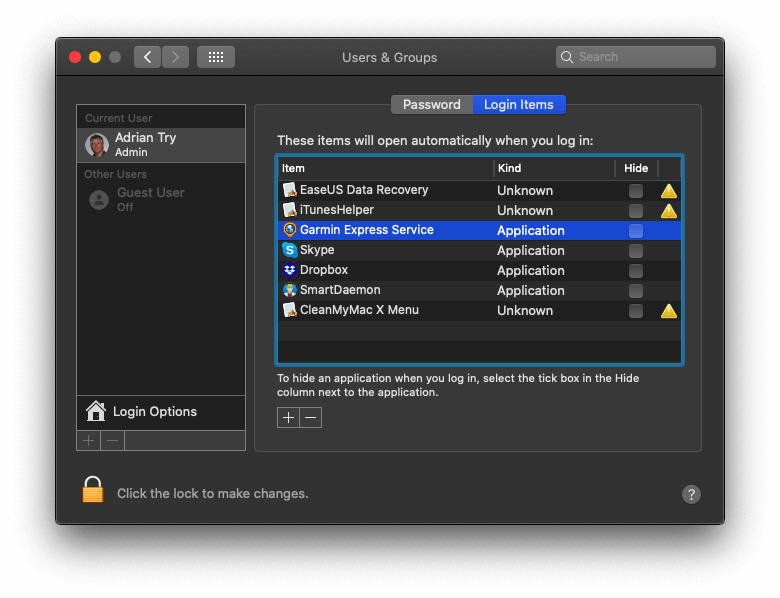
CleanMyMac do t'ju lejojë të çaktivizoni nisjen automatike të aplikacioneve që kanë munguar me metodën e mësipërme. Nën modulin e shpejtësisë, shkoni te "Agjentët e Optimizimit / Nisjes" dhe hiqni çdo aplikacion tjetër që nuk dëshironi të hapni në momentin e identifikimit.
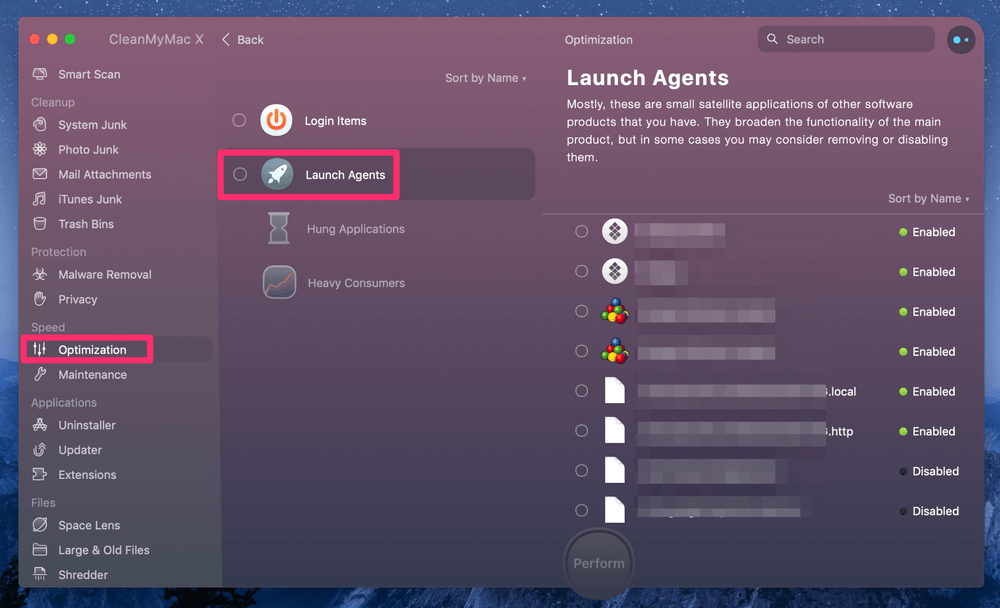
Për të kontrolluar se sa i mbushur është disku juaj i nisjes:
- Klikoni logon e Apple lart majtas dhe zgjidhni Rreth këtij Mac ,
- Kliko butonin Storage në krye të dritares,
- Klikoni butonin Menaxho për të parë një përmbledhje të detajuar të llojeve të skedarëve që përdorin më shumë hapësirë ruajtëse. Ky është një vend i mirë për të filluar një pastrim.
- Mund të gjeni gjithashtu Dyqanin në iCloud , Optimize hapësirën ruajtëse , butonat Zbrazni automatikisht koshin dhe Reduktoni rrëmujën .
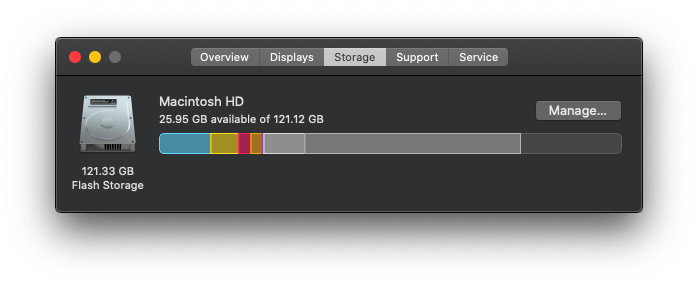
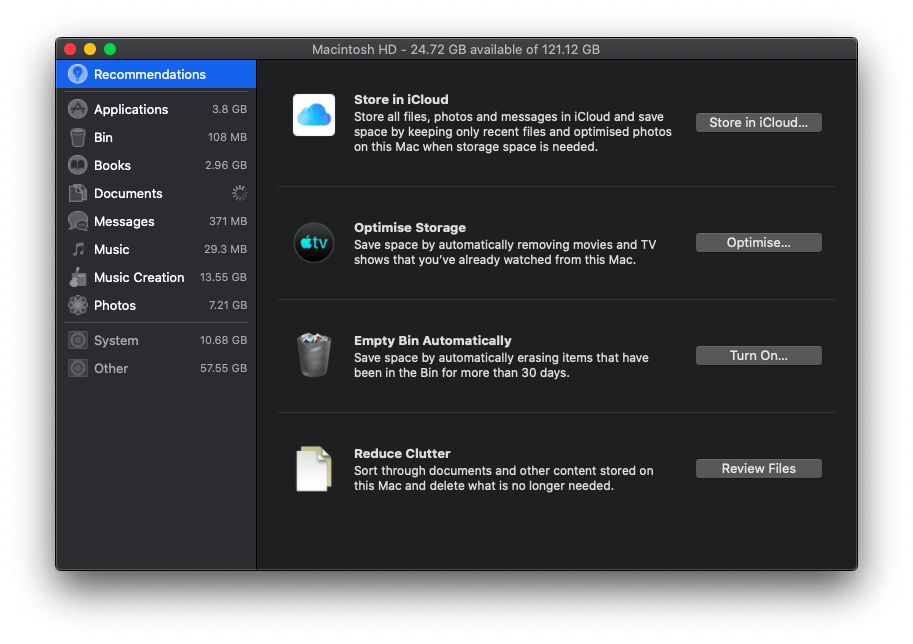
Nën Reduktoni rrëmujën do të gjeni një veçori të re: Aplikacionet e pambështetura . Nuk ka kuptim t'i mbani këto aplikacione në Mac-in tuaj pasi ato nuk do të funksionojnë dhe fshirja e tyre do të lirojë hapësirë.
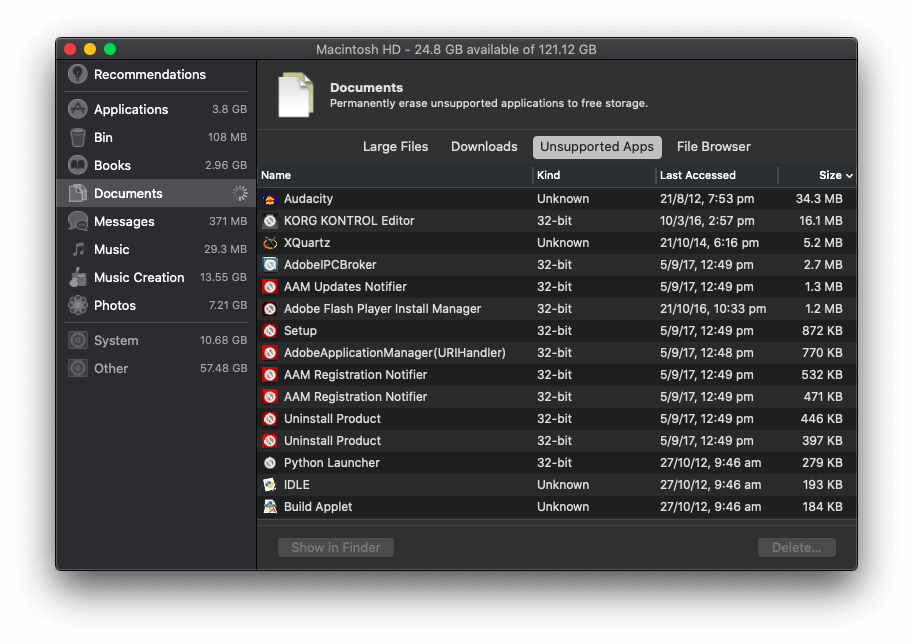
Më në fund, përmirësimi i disqeve të nisjes nënjë SSD është mënyra më e lehtë për të rritur performancën e Mac-it tuaj. Kur SoftwareHow's JP përmirësoi MacBook-un e tij, shpejtësia e tij e nisjes shkoi nga tridhjetë sekonda në vetëm dhjetë!
Çështja 5: Disa nga ikonat e aplikacioneve tuaja mungojnë në Finder
Apple Support paralajmëron se në rrethana të caktuara disa nga ikonat e aplikacioneve tuaja mund të mungojnë:
Nëse keni përdorur "Asistentin e Migrimit" për të migruar të dhënat tuaja në një Mac me macOS Catalina beta, mund të shihni vetëm aplikacione të palëve të treta kur klikoni shkurtoren e aplikacioneve në shiritin anësor të Finder. (51651200)
Rregullimi : Për të rikthyer ikonat tuaja:
- Hap Finder, më pas zgjidh Finder / Preferences nga menyja,
- Navigoni te skeda Sidebar në krye,
- Zgjidhni më pas hiqni shkurtoren e aplikacionit që shfaq rezultate të pasakta .
Çështja 6: Listat tuaja të luajtjes mungojnë në aplikacionin e ri të Muzikës
Tani që iTunes nuk është më, doja të provoja aplikacionin e ri të Muzikës. Por kur e hapa për herë të parë, vura re që listat e mia të luajtjes ishin zhdukur. Ekziston vetëm një: lista e luajtjes Genius.
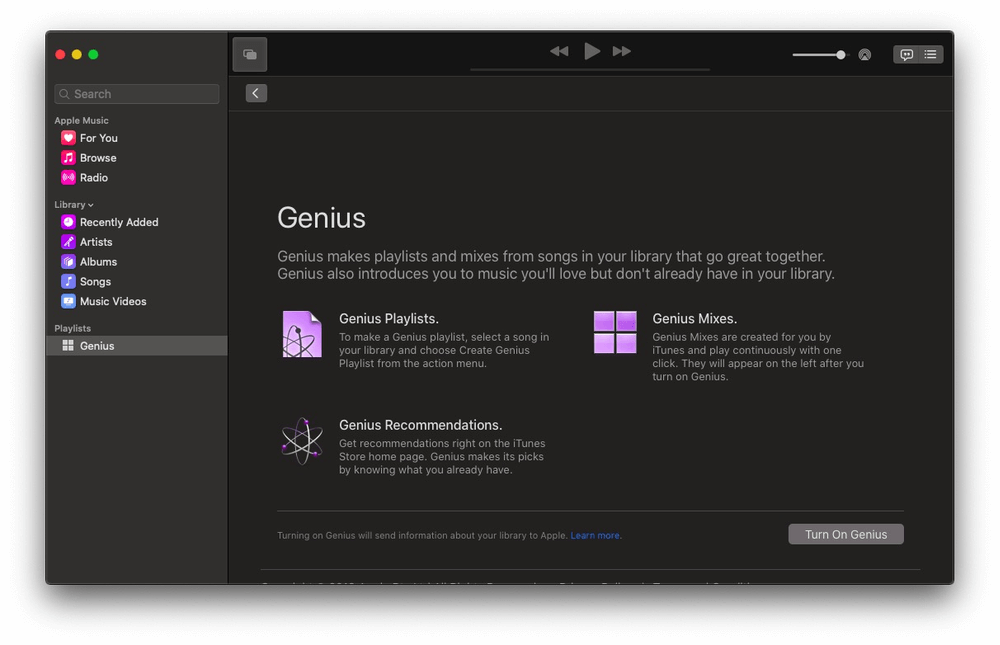
Rregullimi : Rregullimi është i lehtë: aktivizo iCloud Music Library. Shkoni te Preferencat dhe në skedën e Përgjithshme, do të shihni një kuti me shënime që e bën pikërisht këtë. Prisni që gjithçka të sinkronizohet dhe listat tuaja për luajtje do të kthehen!
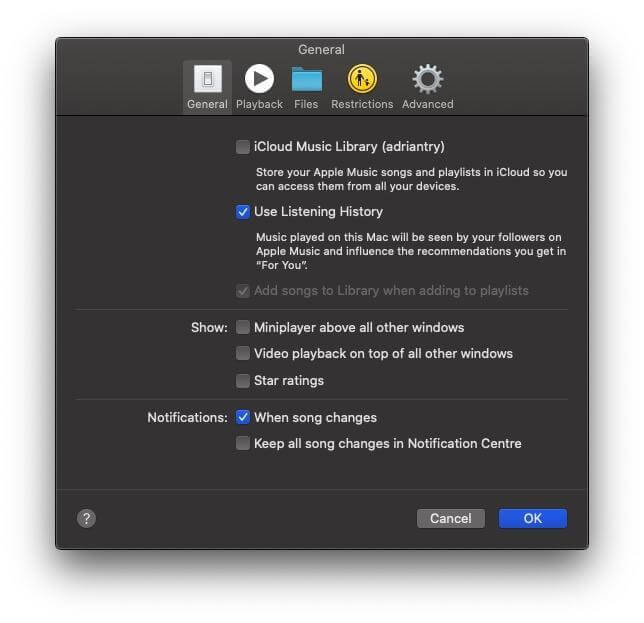
Çështja 7: Aplikacionet e palëve të treta janë të ngadalta ose nuk mund të hapen
Nëse disa nga aplikacionet tuaja të palëve të treta prishen ose nuk do të hapet, së pari

